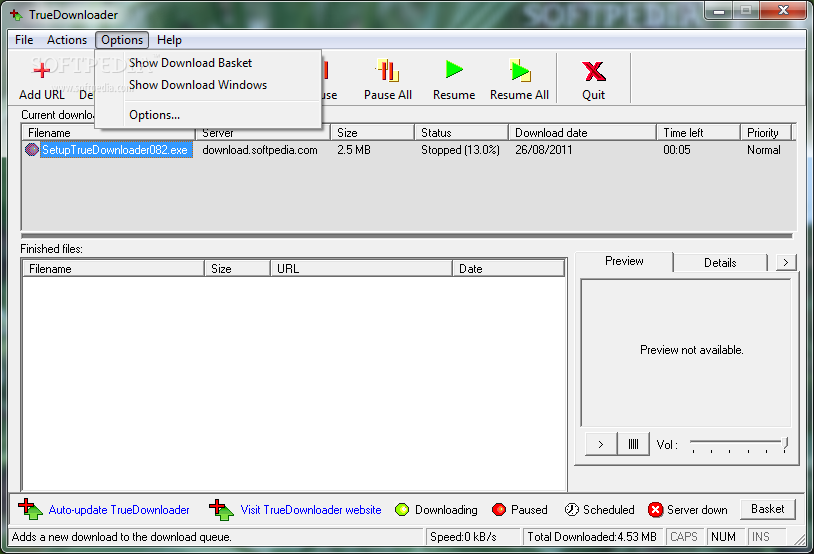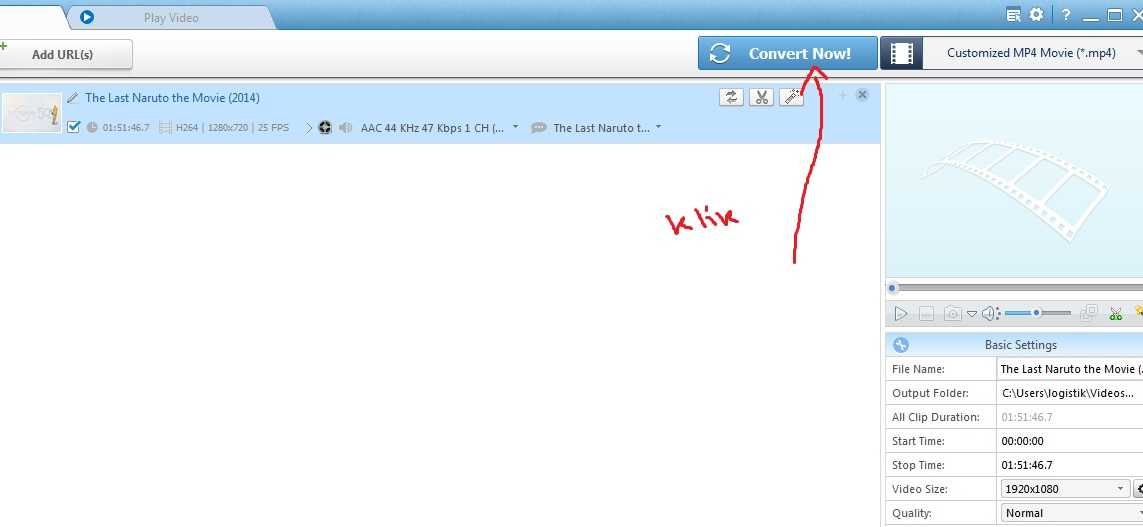Добавление в панель вебмастера Google
Чтобы воспользоваться панелью вебмастеров от гугл, вам также потребуется быть залогиненым в данной поисковой системе. Нужно будет создать почту на Gmail.com, войти в нее и тогда можно приступать к процедуре.
Входим в панель вебмастера по данной ссылке и в правом верхнем углу жмем на кнопку «Добавить сайт» и затем вводим адрес сайта во всплывающем окне.
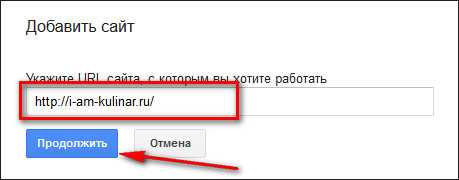
На следующей странице по аналогии с предыдущим пунктом нужно будет подтвердить права на владение сайтом. Делается все точно также. Скачиваете файл, а затем загружаете его в корень сайта на хостинг.
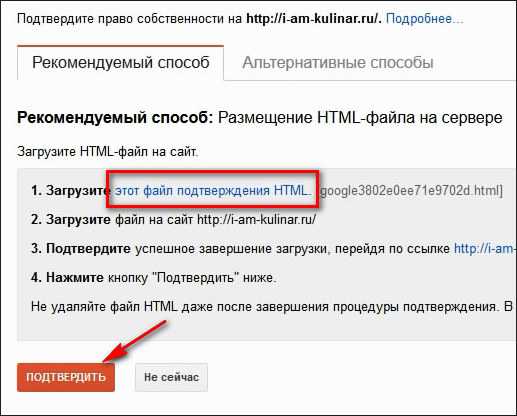
Вы можете сделать так, но я хочу предложить другой вариант данной процедуры. Он подойдет всем, у кого на сайте стоит плагин для SEO оптимизации блога — All in one seo pack.
У него имеется специальный блок, который позволяет подтверждать права без загрузки каких-либо файлов. Называется он «Настройки для Вебмастера». В него нам нужно вставить код верификации, который можно взять из альтернативных способов подтверждения прав на той же странице в панели вебмастера.
На изображении ниже я показал, где нужно взять данный код. Выделил его красной рамкой.
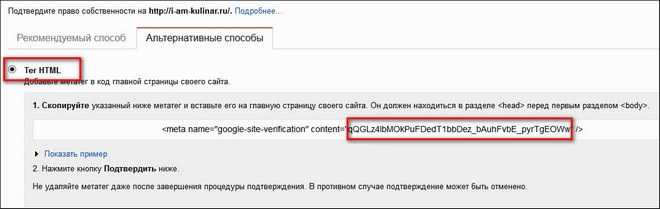
Данный код мы размещаем в первое поле в блоке «Настройки для Вебмастера» плагина All in one seo pack.
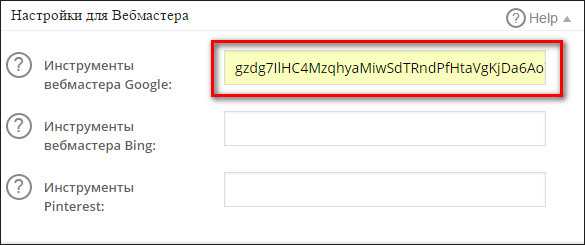
Естественно, после этого обновляем настройки плагина и пытаемся подтвердить права, нажав на кнопку «Подтвердить» на той же странице.
Если все сделали правильно, то окажитесь на следующей странице, где будет предоставлена информация о вашем сайте. Конечно ее пока не будет, так как сайт только добавленный, но будут соответствующие пункты для управления сайтом, для статистики об ошибках и поисковых запросах.
На этом тут также все. Но опять же я предлагаю сразу оповестить Google о нашей XML карте. Для этого переходим в левом навигационном меню в пункт «Сканирование — Файлы Sitemap».
На следующей странице в правом верхнем углу жмете на кнопку для добавления адреса карты и вводите его в появившемся окне, после нажатия.
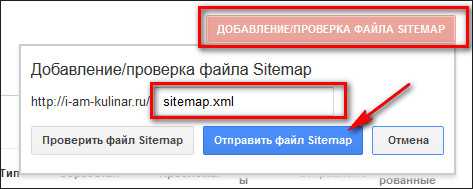
После этого, если ваша карта создана и нормально работает, она появится на этой же странице немного ниже и будет обработана.
С панелью вебмастера Google закончили. Переходим к панели вебмастера Mail.
Как сообщить о сайте Яндексу?
Есть 2 способа. Рассмотрим их.
1 способ — Яндекс.Вебмастер
Делаем по шагам.
1. Добавляем ресурс в панель вебмастера Yandex на этой странице.
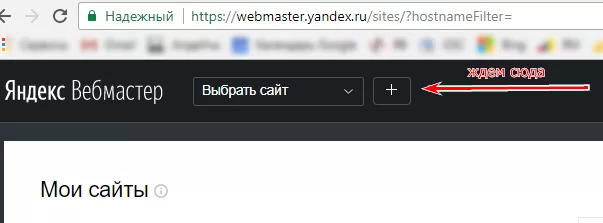
2. Указываем его адрес.
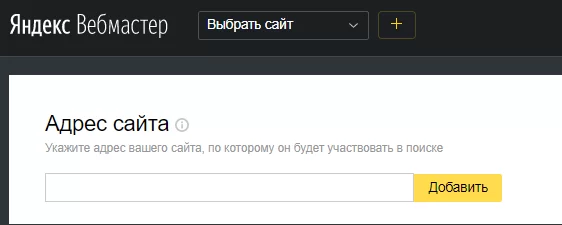
При добавлении сайта укажите адрес, по которому он доступен: с префиксом www или без него, по протоколу HTTP или HTTPS.
При внесении в Яндекс.Вебмастер ресурс должен отвечать HTTP-кодом 200 ОК. Проверить код ответа можете через этот сервис.
После нажатия на кнопку «Добавить», вам предлагается 4 варианта, как подтвердить права.
Если у сайта есть субдомен, необходимо добавить в сервис основной домен и поддомен отдельно. При этом подтвердить права можно одним кодом.
Все варианты подтверждения прав на управление ресурсом .
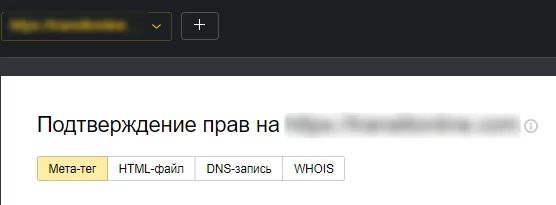
2 способ — Переобход страниц. Он же Addurl Yandex
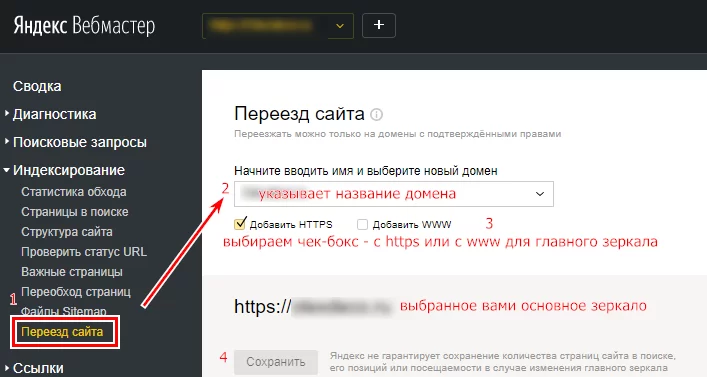
Этот раздел помогает сообщить Яндексу о новых и обновленных веб-документах. Когда вы отправите адреса страниц, они примут один из статусов:
1. «В очереди» — страница передана роботу для обхода. В течение 3 суток заявка будет обработана.
2. «Робот обошёл» — страница посещена роботом. Данные о странице обновятся в поиске в течение 2 недель.
3. «Ошибка» — робот не смог посетить страницу.
Дневная квота на отправку на индексирование = 140 URL (включая основной домен и все поддомены).Что важно знать?Если нужно отправить на повторное сканирование больше 140 урлов в день, можете отправлять измененные веб-документы на переобход через вкладку «Переобход страниц» на неглавных зеркалах вашего сайта, которые добавлены в панель Яндекс Вебмастер. Таким образом вы поможете поисковому роботу быстрее найти и просканить измененные документы
Таким образом вы поможете поисковому роботу быстрее найти и просканить измененные документы.
Проверка индексации страниц сайта в Яндексе через AddURL
Еще один способ, позволяющий узнать, попал ли в индекс определенная страница сайта, можно воспользоваться инструментом AddURL. Например, проверим, проиндексировался ли сайт в Яндекс. Для этого в аддурилке данной системы поиска вводим интересующий нас адрес страницы. После этого все станет ясно. Если страница уже находится в индексе, то будет выведена надпись «Указанный URL уже проиндексирован». Ну, а если ссылка еще не появилась в индексе, то напишет приблизительно следующее: «Адрес такой-то успешно добавлен. Его индексация и добавление в поиск будут осуществлены по мере обхода робота». Все это правдиво лишь в том случае, если вы не установили запрет для индексации вашего сайта.
Данный метод – достаточно неплох, однако, придется тратить время на неоднократное введение капчи.
URL структура сайта
Сначала немного истории и определения понятий. Uniform Resource Locator (URL) — это единый указатель ресурсов. Впервые был введен Тимом Бернерсом-Ли в 1990 году. Изначально URL обозначал место расположения ресурса в интернете, в настоящее время он используется для записи адреса ресурса в сети.
Стандартный способ отображения URL страницы в большинстве случаев имеет такой вид — после адреса сайта отображается адрес исполняемого файла, после .php ставится знак вопроса и потом уже указывается URL, в котором отображаются параметры выводимой страницы, например: /catalog.php?tag=dance&action=list — просмотр списка статей с меткой dance (танец). Но естественно такие URL неудобны для посетителей сайтов, цифры обозначающие параметры еще будут понятны, но такие URL могут получаться очень длинными в случаях больших запросов для вывода, и не будут помещаться в видимую часть адресной строки браузера.
Отсюда следует, что URL структура адресов сайта должна быть максимально упрощенной, что делает её удобной для глаз посетителей. Перечислим основные моменты:
Нужно организовывать содержание сайта таким образом, чтобы URL имели логическую структуру и были более понятны для человека. Рекомендуется использовать не идентификаторы, состоящие из множества цифр, а обычные слова. Например, если пользователь будет искать информацию о танцах то, URL-адрес типа поможет определить информационную значимость ссылки
А если URL сайта имеет вид типа то, такой ссылкой будет сложно привлечь внимание пользователей.
Также рекомендуется использовать знаки пунктуации в URL-адресах. Например, адрес более удобен для чтения, чем
Лучше использовать в URL-адресах дефисы, а не символы подчеркивания. Каждая страница сайта должна быть с уникальным URL, чтобы глядя на неё, можно было иметь представление о том, что содержится на странице.
Немного слов о регистре URL. Пользователи сайтов, как правило, вводят URL в нижнем регистре (маленькими буквами). Но для поисковой системы stranica.html и Stranica.html — две разные страницы, но с одинаковым содержанием. Таким образом получается дублированный контент и потеря веса страницы с основным URL в нестандартном регистре.
Еще один момент оптимизации URL — использование «.html» или «/» (слеш) в конце адреса. Заметно, что некоторые URL-адреса имеют вид http://domain.ru/page.html вместо http://domain.ru/page/. Принципиальной разницы нет, но если в первом варианте можно точно сказать о том, что это именно страница, то второй вариант может оказаться и директорией. Что и в какой ситуации использовать, каждый выбирает сам.
Campaign URL Builder — демонстрации и инструменты Google Analytics
Этот инструмент позволяет вам легко добавлять параметры кампании в URL-адреса, чтобы вы могли отслеживать специальные кампании в Google Analytics.
Введите URL-адрес веб-сайта и информацию о кампании
Заполните обязательные поля (отмеченные *) в форме ниже, и после заполнения для вас будет сгенерирован полный URL-адрес кампании. Примечание: сгенерированный URL-адрес автоматически обновляется при внесении изменений.
Дополнительная информация и примеры для каждого параметра
В следующей таблице приводится подробное объяснение и пример каждого из параметров кампании. Чтобы узнать больше, воспользуйтесь ссылками в разделе связанных ресурсов ниже.
|
Источник кампании |
Обязательно. Используйте для идентификации поисковой системы, названия информационного бюллетеня или другого источника. Пример: |
|
Среда кампании |
Обязательно. Используйте для идентификации такого носителя, как электронная почта или цена за клик. Пример: |
|
Название кампании |
Обязательно. Используется для анализа ключевых слов. Используйте , чтобы определить продвижение определенного продукта или стратегическую кампанию. Пример: |
|
Срок действия кампании |
Используется для платного поиска. Используйте , чтобы отметить ключевые слова для этого объявления. Пример: |
|
Содержание кампании |
Используется для A / B-тестирования и рекламы с таргетингом на контент.Используйте , чтобы различать объявления или ссылки, указывающие на один и тот же URL. Примеры: или |
ЧПУ
Человекоподобные URL или как их принято называть ЧПУ это адреса удобные для их восприятия человеком. Определенный транслитированный адрес веб-страницы, содержащий в большинстве случаев продвигаемые запросы или их часть для данной страницы. ЧПУ концепция подхода к построению URL используется для удобства пользователей. Создание ЧПУ предполагает вместо непонятных и длинных URL, использовать лаконичные и понятные адреса. Выглядит это примерно так: /dance/modern/go-go/ — общая категория танцы, подкатегория современные танцы, и разновидность танца гоу-гоу.
Такие URL страницы сайта становятся более понятными, а так же посетитель получает ряд преимуществ пользования данной структурой ЧПУ, перед стандартными URL, организованными без ЧПУ. Кроме этого, значимые преимущества пользователя при работе с такими ЧПУ это возможность перехода на сайте уровнем выше, за счет обычного стирания части пути в адресной строке, а также появляется возможность пользователю самому вводить в строке адреса нужные слова и переходить на соответствующие страницы.
Если пользователь смотрит определенную страницу на сайте, то в URL он должны видеть сокращенное название этой страницы на транслите, либо полное название страницы если оно вмещается в строку браузера. Например: Взглянув на такой адрес в строке браузера становиться примерно понятным содержание страницы.
При поиске информации пользователи зачастую обращают внимание на URL, а не только на описания и названия страницы. И делают выбор в пользу адресов, прочитав которые можно иметь представление о содержимом страницы
Существует один небольшой минус организации такой структуры — увеличение затрат ресурсов сервера на обработку таких ЧПУ. Но положительные моменты с лихвой его перекрывают.
Аддурилки или как добавить сайт в поиск
Для начала, что такое аддурилка? Это слово может показаться смешным, но его происхождение всё объясняет: от англ. add (добавить) url (ссылку). Это специальные сервисы поисковых систем, созданные для добавления сайта в базы поисковика. Вообще, при оставлении внешних ссылок из других ресурсов на ваш сайт (например, сервисы социальных закладок и каталоги — о них позже) индексирование проводится автоматически, но для ускорения процесса лучше добавить ресурс в поиск самому через addurl.
Добавление вашего ресурса в поисковик — вещь довольно простая. Во всех случаях этот процесс не займет и пяти минут, оставшееся же время придется ждать (от пары дней до двух недель) проверку сайта и его появление в поиске. Имеет смысл пройти регистрацию в нескольких известных поисковых системах для большего притока посетителей. Основные из них — Яндекс и Google.
Добавить сайт в поиск Яндекс
Яндекс — одна из самых популярных систем поиска в российском интернете. Большая часть русскоязычных пользователей ищет информацию именно в нем, что позволяет обеспечить большой приток пользователей на ваш ресурс.
Проста и удобна в пользовании. Заходите на страницу (Webmaster.Yandex.ru/AddUrl.xml) и вводите в большое окно URL нужного сайта или страницы, вводите капчу и получаете результат. Обычно приходит сообщение об успешном добавлении адреса в индексацию, и через несколько дней (максимум неделя-две) ваш сайт появится в поиске от Яндекса.
Добавить сайт в поиск Гугл
Один из таких вариантов для незарегистрированных пользователей, работающий в английской версии поисковика (при этом страницы будут находиться и при поиске на русском). Просто введите в поисковую строку Sumbit to Google и в появившуюся строку ввода вставьте адрес своего сайта, после этого данные отправятся на индексирование.
Кроме аддурилки, есть вариант добавить сайт во многие поисковые системы сразу:
- Добавьте на ваш сайт карту (sitemap.xml) всех адресов. Обычно она создается автоматически при разработке на CMS или движке, потому такие сайты сразу же индексируются.
Как отправить URL-адрес в Google
Никто не может заставить Google что-либо индексировать.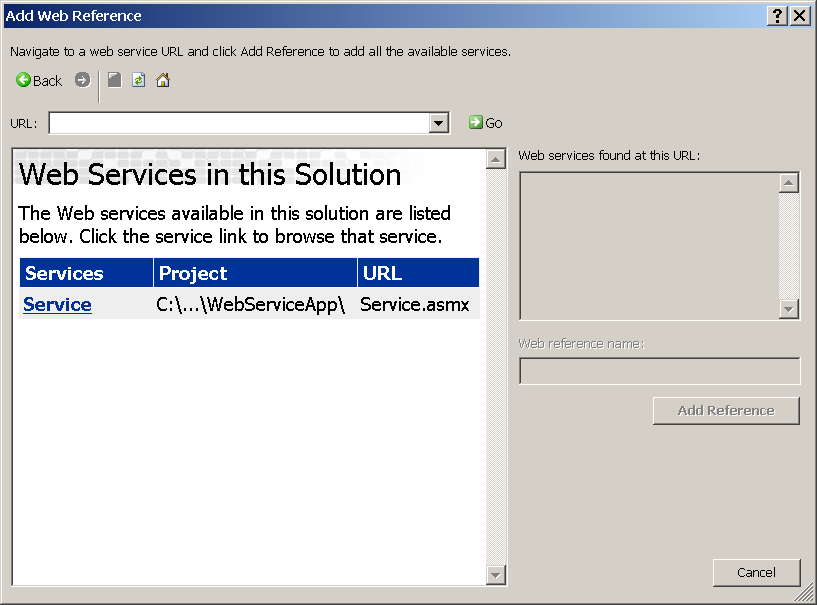 Но есть много способов упростить этой поисковой системе обнаружение, сканирование и индексирование ваших URL-адресов.
Но есть много способов упростить этой поисковой системе обнаружение, сканирование и индексирование ваших URL-адресов.
Самый простой способ — отправить URL-адрес с помощью инструмента проверки URL-адресов в Google Search Console и попросить Google проиндексировать его.
Google Search Console — это самый быстрый способ сообщить Google, что у вас есть новое или обновленное содержание, которое поисковая система должна сканировать и индексировать.
Как отправить свой URL-адрес в GSC Inspection Tool
- Войдите в свою учетную запись Google Search Console (откроется в новой вкладке).
- Выберите недвижимость.
- Скопируйте URL-адрес, который хотите отправить.
- Вставьте URL-адрес в верхнюю часть платформы.
-
Убедитесь, что URL-адрес индексируется, нажав кнопку .
- Нажмите кнопку .
После того, как вы выполните эти шаги, Google добавит отправленный URL в свою очередь сканирования.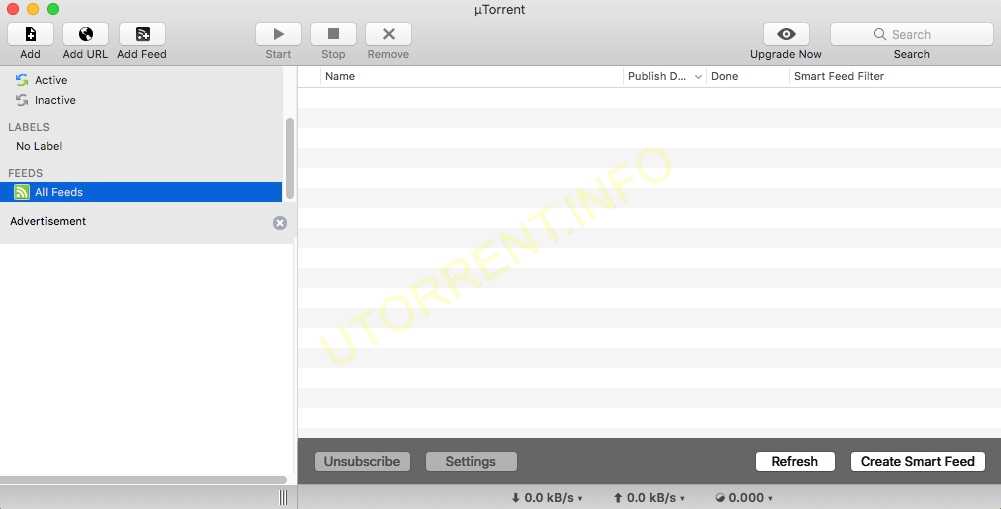
Вы можете отслеживать статус отправки, снова вставив тот же URL в то же поле.Инструмент покажет, был ли URL уже обнаружен и просканирован, и, если да, то когда это произошло в последний раз.
Создайте и отправьте карту сайта XML в Google
Карта сайта в формате XML — это быстрый и эффективный способ сообщить Google, какие URL-адреса на вашем веб-сайте следует сканировать и индексировать. Вы даже можете использовать его, чтобы указать, когда содержимое URL-адреса было изменено в последний раз.
Чтобы сделать вашу XML-карту сайта легко доступной для Google (и получить о ней отзывы), отправьте ее в раздел Sitemap в Google Search Console.
Как отправить карту сайта XML в GSC
- Войдите в Google Search Console.
- Выберите недвижимость.
-
Нажмите кнопку в меню правого столбца.
-
Введите URL-адрес карты сайта и нажмите
- Проверьте статус обновленных XML-карт сайта.
ContentKing Academy
Прочтите всю статью Академии, чтобы узнать все о том, как заставить Google индексировать ваш сайт
URL текст должен быть на 100% читабельным
Если вы не можете разобрать текст URL, то и поисковик не сможет. Поисковые системы знают, что многие пользователи читают урл, прежде чем кликнуть по нему, поэтому стремятся помочь человеку понять содержание страницы.
Поисковые роботы не могут расшифровать сумасбродные дурацкие адреса, они даже не пытаются. Вместо этого они просто читают слова в URL, так же, как и контент вашей страницы.
Если бы вы хотели купить розовые пушистые тапочки, на какой URL вы бы кликнули?
Правильный URL: http://site.ru/rozovye-pushistye-tapochki
Неправильный адрес: http://site.ru/index.php?=6512524=t55=?p=127
Прежде всего, оптимизировать url адреса страницы необходимо для удобства пользователей.
Способ 2: Добавить сайт через сервис Яндекс.Вебмастер
Добавление сайта в панель вебмастера Яндекс лучший способ сообщить поисковику о своем сайте. Этот сервис предоставляет возможность отслеживать информацию о индексации вашего сайта и удобен для ведения любого количества сайтов. К преимуществам Яндекс.Вебмастер относятся:
- Статистика индексации страниц вашего сайта (количество проиндексированных страниц сайта на текущий момент и история индексации);
- Учёт количества внешних ссылок на ваш сайт (опять же, на текущий момент, плюс история роста);
- Статистика посещений сайта поисковым роботом Яндекса;
- Отображение ТИЦ (тематический индекс цитирования);
- Добавление файла Robots.txt (Зачем нужен robots.txt для сайта) и карты сайта Sitemap.xml (Для чего нужен Sitemap.xml);
- Статистика поисковых запросов, по которым люди находят ваш сайт (а также позиции вашего сайта по указанным запросам);
- Возможность указать регион сайта, предпочитаемое зеркало сайта, уведомить о появлении оригинальных текстов и т.д.
Таким образом, Яндекс предоставляет большие возможности по работе с веб-ресурсами.
Для того чтобы добавить в Яндекс.Вебмастер ваш сайт, необходимо иметь аккаунт Яндекса, иначе при попытке добавить сайт, он попросит вас залогиниться или создать аккаунт. Если у вас есть почта на Яндексе, или вы пользуетесь другими сервисами Яндекса, например «музыка» или «диск», аккаунт от них является единым, и подойдет так же для вебмастера.Вам нужно зайти на страницу самого сервиса http://webmaster.yandex.ru и выполнить следующие действия.
1. Нажимаете кнопку «Добавить сайт».
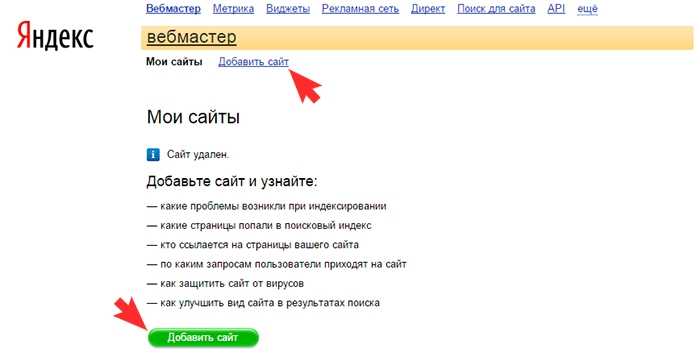
2. Вводите URL вашего ресурса в предложенное для заполнения поле.
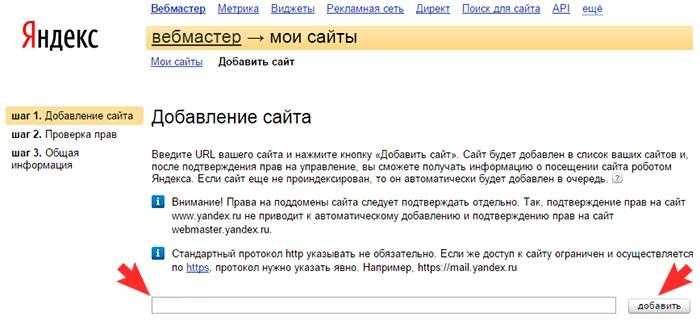
3. Переходите на шаг 2 «Проверка прав», далее вам нужно будет выбрать способ подтверждения: html-файл, мета-тэг, txt-файл или через dns.
Самый простой это подтверждение по мета-тэгу с кодом верификации, html-файл и txt-файл требуют наличия доступа к папкам сайта на хостинге, для подтверждение через dns и вовсе требуется знание принципов работы с записями dns и иметь доступ к ним (собственно Яндекс об этом предупреждает). Если вы выбрали подтверждение по мета-тэгу, то его нужно добавить в код страницы в (раздел head) вашего сайта, если его разместить на другом блоке, то он не пройдет подтверждение.
4. Разберем подтверждение в системе управления сайта на базе конструктора сайтов Nubex. для этого нужно зайти в раздел «Настройки», подраздел «Вебмастер».
5. Вставляете скопированный код полностью в поле для Яндекс.Вебмастера, и нажимаете кнопку «Сохранить»:
6. Затем вернитесь в Яндекс.Вебмастер и нажмите кнопку «проверить».
Теперь вы можете управлять настройками индексации вашего сайта, в том числе Яндекс оповещен о вашем сайте и в скором времени проиндексирует его и он появится в поисковой выдаче, как правило, это занимает 14-28 дней.
7. Последний важный шаг. Стоит добавить sitemap.xml сайта, что такое sitemap.xml можно почитать в статье «Для чего нужен Sitemap.xml».
Для этого в Яндекс.Вебмастер перейдите в раздел «Настройка индексирования» – Файлы Sitemap. Укажите полный путь к файлу sitemap.xml, например http://site.ru/sitemap.xml, и нажмите «Добавить».
8. Еще очень важно указать регион сайта в разделе «География сайта», так Яндекс поймет, что ваш сайт относится к этому региону и тем самым веб-ресурс попадет в региональную выдачу. Так же можно добавить организацию в Яндекс.Справочник и привязать ее к сайту, в справочнике можно указать вид деятельности, время работы, контакты и многое другое. После этих действий Яндекс начнет индексировать ваш сайт быстрее
Яндекс.Вебмастер располагает большими возможностями для взаимодействия с поисковой системой, это весьма полезный инструмент, а главное бесплатный
После этих действий Яндекс начнет индексировать ваш сайт быстрее. Яндекс.Вебмастер располагает большими возможностями для взаимодействия с поисковой системой, это весьма полезный инструмент, а главное бесплатный.
Программа HWaddurl
Приведу пример бесплатной программы, доступной к скачиванию.
HWaddurl – программа, способная помочь добавить в аддурилку тысячи адресов в считанные секунды.
Программка простенькая, в ней всё понятно, она распознаёт капчу в ручном и в автоматическом режимах посредством antigate.
Хочется рассказать про её маленькую функцию, которая поможет очень сэкономить время, например, вы имеете список ссылок, который просто добавляется в программу HWaddurl, которая всё проделает сама, но что делать при отсутствии списка ссылок и наличии интернет-площадки с тысячами страниц?
Видимо, придётся вручную копировать все url сайта, создавая список ссылок, но нет.
HWaddurl имеет функцию – «парсить sitemap.xml», туда попросту добавляется адрес sitemap.xml, данная программка создаст список url сайта сама.
Ещё означенная программа включает функцию пинг.
Скачать программу можно здесь.
Вот сейчас, после публикации, буду добавлять эту статью в аддурилки Яндекса и Гугла .
Спасибо за внимание и до новых встреч в статьях блога!
А вы подписались на мою рассылку?
Новость №1
Новость№2
В связи с заменой виджета «Топ комментаторов» на код теперь я не могу вернуться назад и посмотреть кто сколько комментариев оставил. Но путём подсчёта в прошлом месяце победил Денис, опередив Ирину Мозгунову на 2 комментария. Поздравляю Дениса!
Не забудьте подписаться на обновления блога.
Рекомендую прочесть следующие полезные статьи:
1. Стоп слова и тошнота текста что это и как проверить?
2. Как оптимизировать изображения для сайта?
3. Как поднять ТИЦ сайта самостоятельно?
С вами был Александр Сергиенко, автор блога int-net-partner.ru
Что такое дружественные URL-адреса?
Дружественные URL-адреса – это ссылки, хорошо воспринимаемые не только посетителями, но и поисковыми системами. Грамотно составленные адреса играют первостепенную роль для качественной работы SEO. Создавая URL-адреса, пользуйтесь следующими рекомендациями:
- легкая читаемость и максимальное соответствие тематике страницы/сайта;
- отсутствие сложно запоминаемых длинных названий;
- последовательный подход в создании структуры URL-адресов.
Применяйте принцип KISS (Keep It Short and Simple) – «делайте это короче и понятнее». Ранее этот принцип применяли в ВМС США, а сегодня он является одним из «китов» при проектировании любого сайта.
В Google придерживаются мнения, что структура URL-адреса сайта должна быть как можно более простой. Поэтому применение принципа KISS – это не примитивизм, а мудрое решение. Создавайте URL-адреса логически понятными и легко читаемыми.
Приведем примеры хороших и плохих URL-адресов:
- https://www.example.com/iphone-8 – хороший;
- https://www.example.com/index.php?productID=83671 – плохой.
Кроме того, в URL желательно включить 1-2 важных ключевых запроса. Это способствует лучшему ранжированию. Однако не переусердствуйте. Если вы заполняете URL только ключевыми запросами, это ухудшает читаемость и свидетельствует о плохой оптимизации. Поэтому вам нужно избегать этого. От увеличения количества поисковых фраз в URL нет никакой пользы, а иногда это даже приносит вред.
Как подобрать верные ключи? В этом видео есть отличные объяснения по этому поводу:
Следует избегать стоп-слов (слов, которые не несут смысловой нагрузки) в URL. Их использование бессмысленно, они только увеличивают длину адреса. Следовательно, восприятие URL, перегруженного предлогами и союзами, будет только хуже.
Приведем примеры:
- https://www.example.com/blog/best-advice-for-copywriter/ – хороший адрес;
- https://www.example.com/blog/the-best-advice-for-a-copywriter/ – плохой адрес.
Также старайтесь не пользоваться параметрами в URL. Взгляните на эту ссылку: www.example.com/index.php?product=331. Согласитесь, визуально она воспринимается тяжело и может отпугнуть потенциальных посетителей. Конечно, в ряде случаев параметры крайне необходимы. В таких ситуациях необходимо просто свести их число к минимуму.
Разделяйте слова в URL-адресах с использованием дефисов (-). Невзирая на то, что поисковики сегодня поддерживают символы подчеркивания (_) в качестве разделителей слов, читатели визуально лучше воспринимают именно дефисы.
Поисковые системы и посетители отдают предпочтение коротким URL-адресам, потому максимально сокращайте их. Старайтесь использовать минимум каталогов, в идеале – только один. Однако короткие URL – это не главная цель. Ваша основная задача состоит в создании логических и хорошо читаемых URL-адресов.
Варианты URL
Google Ads предлагает три способа добавить параметры в ссылку:
- Шаблон отслеживания
- Суффикс конечного URL
- Специальные параметры
1. Шаблон отслеживания
Это шаблон, по которому автоматически генерируются ссылки в Google Ads. Его можно задать на уровне аккаунта, кампании или группы объявлений. Чтобы сделать это, зайдите в настройки соответствующего уровня и откройте блок «Отслеживание», «Параметры URL кампании» или «Параметры URL группы объявлений» соответственно.
В шаблоне можно использовать фрагменты URL и переменные в фигурных скобках – встроенные и пользовательские. Например, готовый вариант на уровне аккаунта может иметь вид
{lpurl}?utm_medium=google&utm_campaign={_campaign}&utm_source={_adgroup}
где:
{lpurl} – встроенный параметр ValueTrack, подставляющий адрес целевой страницы
{_campaign} – название кампании, пользовательский параметр, устанавливается для каждой кампании вручную
{_adgroup} – название группы объявлений, пользовательский параметр, устанавливается для каждой группы объявлений вручную
Тогда в группе объявлений discount20 кампании shoes_september_2018 при продвижении сайта shoes.com сработает ссылка такого вида:
https://shoes.com/?utm_medium=google&utm_campaign=shoes_september_2018&utm_source= discount20
О том, как настроить значения специальных параметров для кампаний и групп объявлений, мы поговорим чуть ниже.
2. Суффикс конечного URL
Шаблон ссылки нельзя задать на более низком уровне, чем группа объявлений. Если вы хотите отслеживать клики по отдельным объявлениям или их расширениям, понадобится суффикс конечного URL.
Это строка, которая добавляется в конец рекламной ссылки и может содержать любые дополнительные параметры. Задать суффикс можно там же, где и шаблон отслеживания, или при создании нового объявления.
Допустим, вы добавили к объявлению суффикс &utm_content=1yearwarranty. Тогда при использовании шаблона отслеживания из примера выше ссылка в нем примет вид:
https://shoes.com/?utm_medium=google&utm_campaign=shoes_september_2018&utm_source= discount20&utm_content=1yearwarranty
Это позволит получать данные о кликах только по этому объявлению.
3. Специальные параметры
Мы выяснили, как и из чего формируются автоматические ссылки отслеживания Google Ads. Теперь разберемся, как создать специальные параметры, чтобы использовать их в шаблонах.
Для этого используется тот же блок отслеживания, о котором мы говорили ранее.
Названия специальных параметров начинаются с символа подчеркивания _ и включают до 16 букв и цифр. Их значение ограничено 250 символами и может содержать любые символы, включая | ; _ / ^ ( ! ), а также переменные ValueTrack. Подробнее о разных способах их настройки см. Справку Google.
Когда шаблон отслеживания, суффикс URL и специальные параметры заданы, проверьте корректность их работы. Для этого в блоке отслеживания есть специальная кнопка.
Нажав на нее, вы увидите все рекламные объекты на выбранном уровне и созданные для них ссылки. Если какая-либо из них окажется нерабочей, система предупредит об этом.
Для чего нужно добавлять сайт или блог в ПС
Когда сайт начал отображаться в интернете, не стоит сразу же ждать наплыв посетителей, так как для начала ваш сайт должен отображаться в поиске, а для этого, как вы догадались, его необходимо туда добавить.
Но для чего нужно добавлять блог или сайт в поисковые системы? А делается это потому, что все основные посетители будут идти на ваш сайт именно с поисковиков. Но можно ли обойтись без этого?
На самом деле можно, и для этого нужно просто разместить ссылку на свой блог или сайт на чужих сайтах, и тогда, рано или поздно, ваш сайт все равно появится в поиске, однако на это может понадобиться гораздо больше времени.
Если же вы сообщите о своем сайте напрямую поисковым системам, то вы можете быть уверены, что в течение какого-то времени поисковый робот все равно зайдет на ваш web-сайт и проиндексирует его, если не возникнет каких-либо проблем.
Ускорение индексации сайта Яндексом и статей с помощью Yandex addurl
 В сегодняшней статье хотел поговорить об аддурилке, очень хорошем инструменте в блогосфере для ускорения индексации статей на блоге. Думаю, многие владельцы сайтов (блогов), включая новичков, знают о таком сервисе, или хотя бы, слышали о нём. Вместе с тем, далеко не все используют этот инструмент для ускорение индексации сайта Яндексом.
В сегодняшней статье хотел поговорить об аддурилке, очень хорошем инструменте в блогосфере для ускорения индексации статей на блоге. Думаю, многие владельцы сайтов (блогов), включая новичков, знают о таком сервисе, или хотя бы, слышали о нём. Вместе с тем, далеко не все используют этот инструмент для ускорение индексации сайта Яндексом.
Честно говоря, я и сам не использовал данный сервис для ускорения индексации статей, мне это было не надо. В предыдущих статьях я писал об использовании других сервисов, которые позволяли индексировать мои новые статьи за час, два. Были даже случаи, когда статья через 15 минут оказывались в индексе Яндекса – сам удивлялся.
Что же меня заставило вспомнить об аддурилке? Дело в том, что в апреле 2014, со мной «пошутил» хостинг TimeWeb и на неделю исключил мой блог из выдачи, пришлось переходить на другой хостинг, а это повлекло за собой санкции от поисковой системы Яндекс, он обиделся на мой сайт.
Новые статьи перестали индексироваться, служба технической поддержки помочь не смогла, не помогли и выше перечисленные сервисы. Вот и пришлось вспомнить о таком сервисе, как аддурилка.
Аддурилка расшифровывается просто, этот сленговый термин происходит от английского Add – добавить и URL – адрес блога или статьи на блоге. Аддурилку имеют все основные поисковые системы – Яндекс, Google, Rambler, Mail.ru, Bing и другие.
Принцип действия следующий – опубликовав в аддурилке адрес нашей статьи, мы ставим поисковую систему в известность, что появилась новая статья. На основании этих данных робот заходит на сайт (блог) и индексирует новую статью. По статистике Google индексирует статью за 30-60 минут, Яндекс 1-3 дня.
Итак, рассмотрим добавление URL статьи (или блога) в аддурилку Яндекса addurl Yandex. Для этого надо зайти по адресу:
http://webmaster.yandex.ru/addurl.xml . В открывшемся окне, прописываем URL новой статьи, можно писать его без http. Если протокол https, то указывать его надо обязательно. Далее заполняем капчу и нажимаем добавить (смотрите скрин),

система ответит нам, что URL добавлен.
Нам остаётся теперь ждать индексации статьи. Следует помнить, что Яндекс не даёт 100% гарантии на индексацию, причины на то могут быть разные, но шансы на индексацию вырастают в разы.
В Интернете есть разные мнения на счет использования данного инструмента. Так есть люди, которые говорят, что этим инструментом можно добавлять только сайты (блоги), а статьи добавлять нельзя. Это не так, можно и нужно добавлять и статьи. Мне от службы технической поддержки Яндекса пришло письмо, где они призывают меня размещать статьи в аддурилке.
Так что, добавляйте смело, особенно когда блог молодой. Как видите для использования данного инструмента не надо даже подтверждать права на управление сайтом
Хотя для расширения Ваших возможностей я рекомендую Вам зарегистрировать права на управление сайтом в Яндексе и Google, это очень важно!
О том, как это сделать написано в статьях «Как подтвердить права на сайт» и «Подтверждаем права на сайт в Гугл» соответственно. Конечно, если Яндекс индексирует Ваши статьи нормально, то добавлять URL нет смысла.
В аддурилки других поисковиков свои URL я не добавлял, если Вы хотите, то можете сделать это, вот их адреса:
http://www.google.com/addurl/ Google addurl
http://robot.rambler.ru/cgi-bin/addsite.cgi Rambler в последнее время он работал с перебоями
http://go.mail.ru/addurl Mail.ru
http://www.bing.com/webmaster/SubmitSitePage.aspx Bing
Читал, что люди получают хороший трафик из более мелких поисковых систем и довольны результатом.
Если у Вас есть проблемы с индексацией статей на сайте (блоге), то ускорение индексации сайта Яндексом Вам в помощь! Используйте данный инструмент. Удачи Вам.
P.S. Если Ваш блог плохо продвигается или на нём мало посетителей, значит блог надо проверить на правильность создания и продвижение
В процессе создания блога важно действия выполнять в строго определенной последовательности. Вы можете проверить правильно Вы делали блог или нет, настолько правильно его продвигали
Для этого скачайте интеллект карту, где все шаги показаны последовательно. В созданной мной интеллект карте вложены мои знания и трёхлетний опыт.
На продвижения блога влияет также правильное написание статей и их оптимизация. Если у Вас есть вопросы по оптимизации статей, рекомендую скачать мою бесплатную книгу «Как написать статью для блога», там Вы найдете ответы на многие вопросы.
Просмотров: 5219